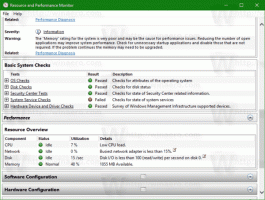Windows terminal je dobio podršku za potpuni odabir tipkovnice
Microsoft je ažurirao i stabilnu i pretpreglednu verziju Windows terminala. Stabilna verzija 1.14 uključuje sve od prethodno objavljen pregled. Tako kanal za pregled sada sadrži noviju verziju 1.15 koja dodaje novi način označavanja koji omogućuje odabir teksta u terminalu samo pomoću tipkovnice i nekoliko drugih poboljšanja.
Oglas
Odabir tipkovnice u Windows terminalu ili načinu označavanja
Počevši od Terminala 1.15, možete koristiti svoju tipkovnicu za odabir bilo kojeg teksta. Za to morate omogućiti način označavanja pomoću Ctrl+Shift+M prečac. Tada ćete moći odabrati tekst kao u bilo kojem uređivaču teksta. Krećite se po riječima tipkama sa strelicama, pritisnite i držite Shift za početak odabira i pomicanje kursora pomoću tipki sa strelicama za odabir teksta.
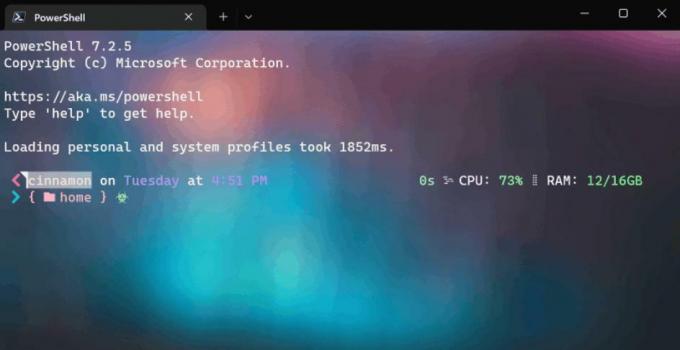
Možete brzo odabrati sav tekst pomoću Ctrl + A. Za napuštanje načina označavanja pritisnite Esc.
Terminal podržava odgovarajuće akcije.
- markMode - ulazak ili napuštanje načina označavanja.
- prebaciBlokirajOdabir - aktivirati odabir bloka
- switchSelectionEndpoint - Kada mijenjate odabir pomoću tipkovnice, pomičete jedan kraj odabira. Ova radnja prebacuje fokus na drugu oznaku odabira.
Oznake pomicanja
Osim toga, Terminal sada podržava oznake pomicanja kao eksperimentalnu značajku. Možete dodati oznaku na koju se možete brzo vratiti naredbom ili tipkom prečaca s bilo kojeg mjesta u izlaznom međuspremniku.

Da biste se igrali s oznakama, dodajte ove retke u JSON profila
// akcije{"ključevi":"ctrl+gore","naredba":{"akcijski":"scrollToMark","smjer":"prethodni"},"Ime":"Prethodna oznaka"},{"ključevi":"ctrl+dolje","naredba":{"akcijski":"scrollToMark","smjer":"Sljedeći"},"Ime":"Sljedeća oznaka"},{"ključevi":"ctrl+pgup","naredba":{"akcijski":"scrollToMark","smjer":"prvi"},"Ime":"Prvi znak"},{"ključevi":"ctrl+pgdn","naredba":{"akcijski":"scrollToMark","smjer":"posljednji"},"Ime":"Zadnja oznaka"},{"naredba":{"akcijski":"addMark"}},{"naredba":{"akcijski":"addMark","boja":"#ff00ff"}},{"naredba":{"akcijski":"addMark","boja":"#0000ff"}},{"naredba":{"akcijski":"očisti sve oznake"}},// profile.defaults"experimental.autoMarkPrompts":pravi,"experimental.showMarksOnScrollbar":pravi,Možete definirati sljedeće radnje za oznake pomicanja.
-
addMark: Dodaje oznaku za pomicanje u međuspremnik teksta. Ako postoji odabir, oznaka se postavlja na odabir, inače se postavlja u red kursora.
- Radnja addMark ima opciju boja parametar koji vam omogućuje postavljanje boje oznake za pomicanje.
-
scrollToMark: Pomiče se do oznake za pomicanje u zadanom smjeru.
- Parametar smjera za scrollToMark prihvaća prvi, prethodni, sljedeći i zadnji.
- jasna oznaka: Briše oznaku za pomicanje na trenutnom položaju, bilo na odabiru ako postoji ili na položaju kursora.
- clearAllMarks: Briše sve oznake pomicanja u tekstualnom međuspremniku.
Ostale promjene
Postoje i druga poboljšanja u terminalu. Sheme boja sada su prihvatljive "magenta" i "svijetlamagenta" umjesto "ljubičasta" i "svijetloljubičasta".
Također, njegovo proširenje ljuske sada podržava sljedeće tipke za ubrzanje u kontekstnom izborniku Explorera:
- T za otvaranje u terminalu,
- P za otvaranje u pregledu terminala,
- D za otvaranje u terminalu (Dev)
Više u službena objava.
Windows terminal dostupan je za preuzimanje iz Microsoftove trgovine:
- Windows terminal
- Pregled Windows terminala
Također ga možete preuzeti s Stranica izdanja GitHub-a.
Ako vam se sviđa ovaj članak, podijelite ga pomoću gumba u nastavku. Neće vam puno oduzeti, ali će nam pomoći da rastemo. Hvala na podršci!